win10系统怎么关闭省电模式
更新时间:2023-12-29 16:41:27作者:yang
在日常使用电脑的过程中,我们常常会遇到电池电量不足的情况,为了延长电池的使用时间,省电模式成为了一个非常实用的功能。而对于使用Win10系统的用户来说,关闭省电模式可能是一个比较常见的需求。如何在Win10系统中关闭省电模式呢?下面将介绍一些简单而有效的方法,帮助您轻松关闭省电模式,延长电脑的续航时间。无论是在工作还是娱乐中,这些方法都能帮助您更好地管理电脑的电量消耗,提升使用体验。
方法如下:
1.首先打开电脑,点击左下角的开始菜单,点击控制面板。
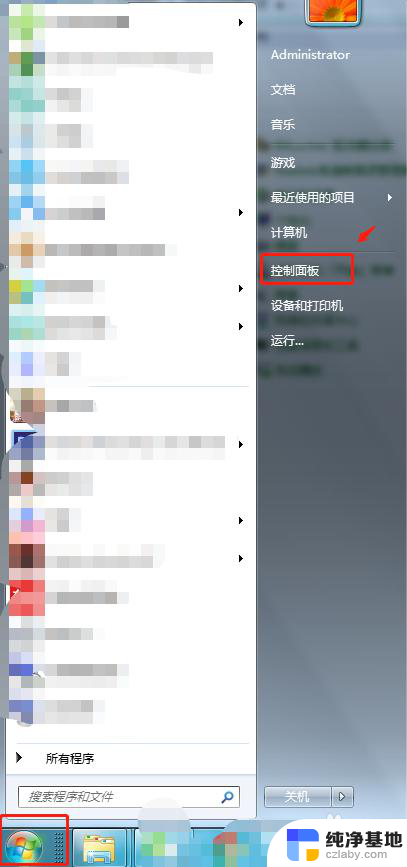
2.在控制面板选项中,点击“电源选项”。
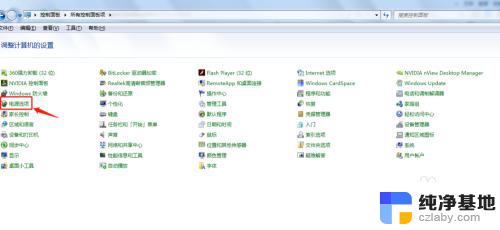
3.在电源选项中将节能模式前面的勾选取消掉,勾选平衡模式。
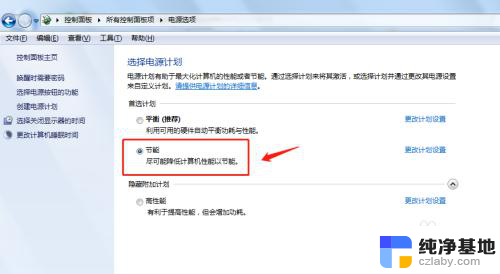
4.选定平衡模式后,点击及后面的“更改计划设置”。
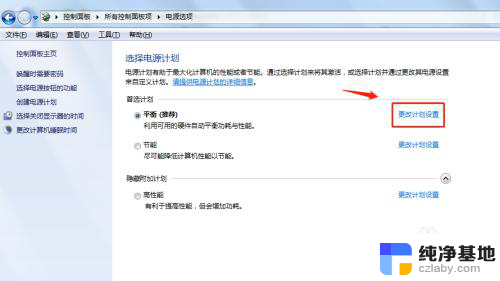
5.在更改计划设置中,按照自己的喜好修改“关闭显示器”和“使用计算机进入睡眠状态”的数值。
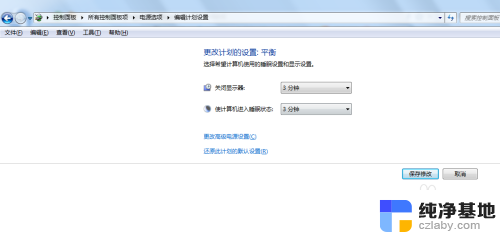
6.总结
1.首先打开电脑,点击左下角的开始菜单,点击控制面板。
2.在控制面板选项中,点击“电源选项”。
3.在电源选项中将节能模式前面的勾选取消掉,勾选平衡模式。
4.选定平衡模式后,点击及后面的“更改计划设置”。
5.在更改计划设置中,按照自己的喜好修改“关闭显示器”和“使用计算机进入睡眠状态”的数值。
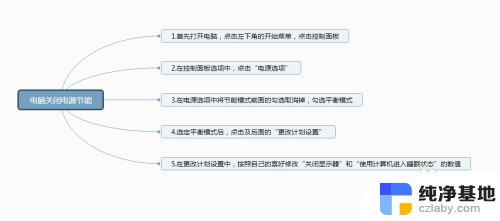
以上是如何关闭win10系统的省电模式的全部内容,如果你遇到了相同的情况,请参考我的方法来解决,希望对大家有所帮助。
- 上一篇: win10怎么关闭安全中心图标
- 下一篇: 怎么显示电脑底部任务栏
win10系统怎么关闭省电模式相关教程
-
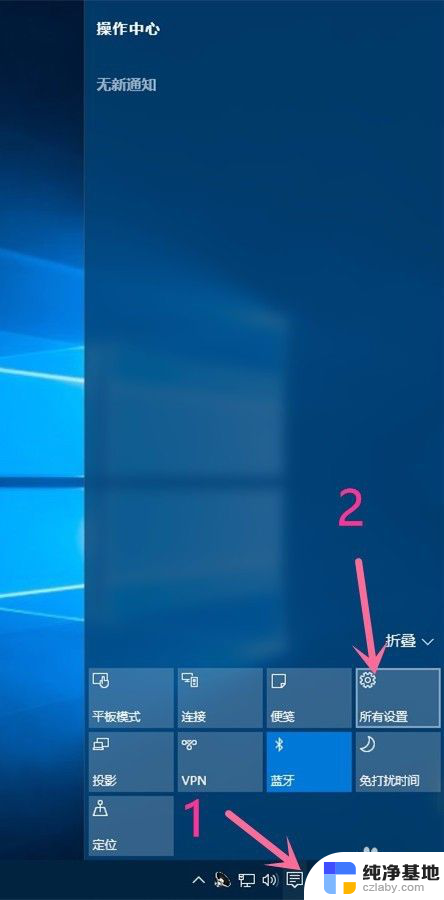 电脑省电模式怎么开启屏幕
电脑省电模式怎么开启屏幕2024-08-01
-
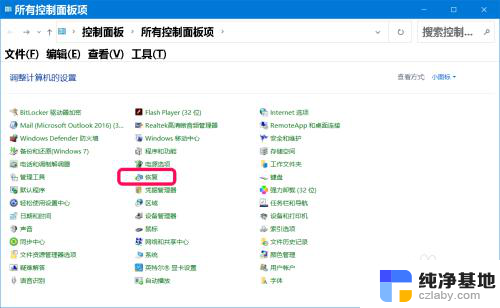 win10安全模式怎么还原系统
win10安全模式怎么还原系统2024-05-25
-
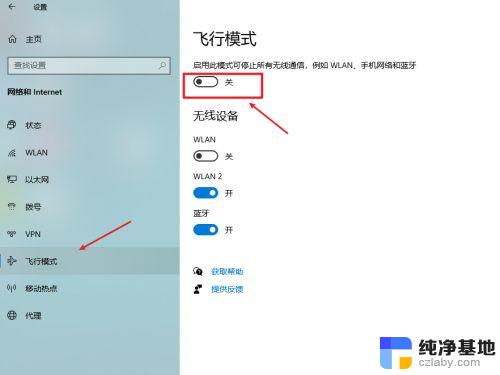 怎么关闭win10飞行模式
怎么关闭win10飞行模式2024-09-25
-
 win10系统提示怎么关闭
win10系统提示怎么关闭2023-12-20
win10系统教程推荐